-Рубрики
- 1 ГОСТЕВАЯ КНИГА (3)
- ADOBE ILLUSTRATOR CS 5 (4)
- COREL PAINTSHOP PRO (46)
- ~Corel PaintShop Pro X2 (2)
- ~Corel PaintShop Pro X4 (1)
- ~Corel PaintShop Pro X7 (3)
- ~Corel PaintShop Pro X8 (2)
- ~уроки зар. сайтов (7)
- ~уроки~корел (30)
- GIMP (94)
- ~Gimp Manipulation (1)
- ~уроки (93)
- GOOGLE CHROME (1)
- JASC ANIMATION SHOP (6)
- PHOTOPEA PHOTOSHOP ONLINE (3)
- PIXIR EDITOR (130)
- ~уроки (51)
- ~уроки от Виктории (78)
- PROSHOW PRODUCER (5)
- SGIRLZ WATER REFLECTIONS (6)
- АУДИОПЛЕЕР HTML (10)
- БАННЕРЫ (2)
- БЕЗ РУБРИКИ (1)
- БРОДИЛОЧКИ (11)
- БУДЬТЕ ЗДОРОВЫ (36)
- ВСЕГДА ПОД РУКОЙ (26)
- ВСЁ ОТ ЛЮБАШИ К (47)
- ВЯЗАНИЕ (6)
- ГАДАНИЯ (17)
- ГЕНЕРАТОРЫ (60)
- ~кнопочки~курсор (3)
- ~пароль~код (4)
- ~плеер (15)
- ~поздравления (2)
- ~рамочки~рамочник (7)
- ~текст~цвет (18)
- ~фото~часы (9)
- ГОТОВИМ ВКУСНО (434)
- ~блины~оладьи (15)
- ~варенье~джем (1)
- ~выпечка (52)
- ~десерт (22)
- ~закусочки (54)
- ~на второе (44)
- ~на заметочку (13)
- ~на пасху (7)
- ~напитки (11)
- ~пирожки~пироги (62)
- ~пост~постное (1)
- ~рецепты гиф (6)
- ~рыбка (12)
- ~салаты (61)
- ~солим~маринуем (24)
- ~торты (36)
- ~торты без выпечки (13)
- ДЕВУШКИ~ПАРНИ~ОТ (812)
- ~ с сайтов (2)
- ~3D девушки (182)
- ~CatCats (83)
- ~Inna Guseva (6)
- ~Irina 2020 (172)
- ~Kamelius (11)
- ~malacka art (14)
- ~Millena-Li (37)
- ~Mirosslava (58)
- ~Miss O (12)
- ~olinkalilinka (94)
- ~Pipil (16)
- ~tim2ati (8)
- ~Vera Larionova (45)
- ~авторские (63)
- ~мой клипарт (6)
- ~парни (3)
- ДЕТСКАЯ СТРАНИЧКА (50)
- ~азбука (3)
- ~английский язык (7)
- ~география (1)
- ~диафильмы (2)
- ~дом. школа (1)
- ~игры (2)
- ~математика (3)
- ~музыка (3)
- ~обж (3)
- ~обои~фоны (1)
- ~пазлы (3)
- ~раскраски (2)
- ~русский язык (3)
- ~сказки (3)
- ~умножение рыбки (5)
- ~чтение (4)
- ДОМАШНЯЯ ФОТОСТУДИЯ (1)
- ДОСУГ (8)
- ~головоломки (2)
- ~игры (6)
- ИКОНЫ~ЦЕРКОВЬ (3)
- ИНФОРМЕРЫ (3)
- КИНОЗАЛ (31)
- ~клипы~музыка (25)
- ~мультики (2)
- ~фильмы (3)
- КЛИПАРТ ПНГ (344)
- ~алфавит~цифры (9)
- ~ангелочки дети (9)
- ~анимашки (3)
- ~времена года (9)
- ~вуали~эффекты (2)
- ~дамские штучки (9)
- ~день 9 мая (6)
- ~день валентина (28)
- ~день рождения (4)
- ~животный мир (6)
- ~кластеры - уголки (9)
- ~куколки (9)
- ~кулинария (11)
- ~муз. инструменты (2)
- ~мультяшки (28)
- ~надписи (2)
- ~новый год (37)
- ~пасха (37)
- ~пейзаж пнг (1)
- ~разделители (27)
- ~разное (5)
- ~рамки (4)
- ~свадьба (1)
- ~скраб наборы (21)
- ~узоры~декор (28)
- ~фентези~ (4)
- ~фон (6)
- ~футбол (2)
- ~цветы в вазах (10)
- ~цветы~трава (18)
- ~школа (1)
- КНОПОЧКИ~КУРСОРЫ (64)
- ~кнопочки~далее (46)
- ~курсоры (18)
- КОММЕНТИКИ (7)
- КОНВЕРТЕР~ГЕНЕРАТОР (24)
- ЛАЙФХАКИ (5)
- МОИ ОБРАЩЕНИЯ (18)
- МОИ ОТКРЫТКИ (160)
- ~23 февраля (3)
- ~8 марта (16)
- ~9 мая (2)
- ~д.рождения~поздравляю (43)
- ~день св. валентина (18)
- ~кулинарные (1)
- ~масленица (4)
- ~новый~старый~год (53)
- ~открытки~мини (11)
- ~пасха (7)
- ~пожелайки~разные (9)
- ~прощёное воскресенье (1)
- ~рождество (3)
- ~с весной (1)
- МОИ ПОЖЕЛАЙКИ (19)
- МОИ РАБОТЫ (1004)
- ~аватарки (4)
- ~вырезки в пнг (12)
- ~кнопочки далее (1)
- ~коллаж в ф.ш (47)
- ~коллажи~к~без урока (290)
- ~коллажи~материал (76)
- ~коллаж~корел~урок (279)
- ~комментики (3)
- ~муз. открытки (3)
- ~плеер html (3)
- ~плейкасты (14)
- ~рамки~кластеры (12)
- ~схемы (212)
- ~фигуры для коллажей (3)
- ~фоны (8)
- ~фотоманипуляция (4)
- ~фракталы (30)
- ~эпиграфы (13)
- МОИ РАМОЧКИ (416)
- ~23 февраля (13)
- ~8 марта (14)
- ~9 мая (9)
- ~время года (51)
- ~день р. по именам (3)
- ~день рождения (25)
- ~день св. валентина (7)
- ~день учителя (1)
- ~детская (3)
- ~для друзей (9)
- ~крещение (7)
- ~кулинарные (6)
- ~масленица (6)
- ~мужская (1)
- ~новогодние (23)
- ~он и она (35)
- ~пасхальные (23)
- ~природа~и другое (2)
- ~простые (25)
- ~разные (3)
- ~рождество (12)
- ~с девушкой (140)
- ~спас (16)
- ~татьянин день (2)
- ~цветочные (17)
- МОИ УРОКИ (15)
- МОЙ НИКНЕЙМ (1)
- ПОЗДРАВЛЕНИЯ (252)
- ~друзьям~читателям (62)
- ~от друзей (99)
- ~с днём рождения (84)
- ~спасибо (6)
- ПРОГРАММЫ~КОМП (40)
- РАБОТЫ ДРУЗЕЙ (1075)
- ~коллажи~открытки (43)
- ~коллажи~уроки (33)
- ~р. день рождения (86)
- ~рамочки (791)
- ~схемы~эпиграфы (113)
- ~фоны прозрачные (7)
- САД~ОГОРОД~ДАЧА (24)
- САЙТЫ ПОЛЕЗНЫЕ (44)
- СОО BEST OF CALLERY (14)
- ~банк~награды (14)
- СОО RAINBOW PS (4)
- ~награды (4)
- СОО ВСЁ ДЛЯ - БЛОГА (3)
- ~награды (3)
- СОО ЛИРУНАРИЙ (40)
- ~награды (40)
- СТИХИ (884)
- ТВОРЧЕСТВО~ИСКУССТВО (32)
- УРОКИ ПО ЛИРУ (66)
- ~от Legionary (37)
- ~энциклопедия по ЛиРу (28)
- ФЛЕШ (15)
- ~плеер (2)
- ФОН ~ ФОТО ~ ОБОИ (10)
- ФОТОШОП (510)
- ~Adobe Photoshop CS5 (3)
- ~бродилка~уроки (5)
- ~делаем рамочки (86)
- ~кисти (11)
- ~коллажи~уроки (32)
- ~маски (25)
- ~плагины (52)
- ~стили (5)
- ~уроки (206)
- ~фоны~глиттеры (83)
- ЮМОР~ЦИТАТЫ (13)
- ЯНДЕКС.БРАУЗЕР (1)
- ЯПОСТ ПОД ПАРОЛЕМ (62)
Вложенные рубрики: ~фоны~глиттеры(83), ~уроки(206), ~стили(5), ~плагины(52), ~маски(25), ~коллажи~уроки(32), ~кисти(11), ~делаем рамочки(86), ~бродилка~уроки(5), ~Adobe Photoshop CS5(3)
Другие рубрики в этом дневнике: ЯПОСТ ПОД ПАРОЛЕМ(62), ЯНДЕКС.БРАУЗЕР(1), ЮМОР~ЦИТАТЫ(13), ФОН ~ ФОТО ~ ОБОИ(10), ФЛЕШ(15), УРОКИ ПО ЛИРУ(66), ТВОРЧЕСТВО~ИСКУССТВО(32), СТИХИ(884), СОО ЛИРУНАРИЙ(40), СОО ВСЁ ДЛЯ - БЛОГА(3), СОО RAINBOW PS(4), СОО BEST OF CALLERY(14), САЙТЫ ПОЛЕЗНЫЕ (44), САД~ОГОРОД~ДАЧА(24), РАБОТЫ ДРУЗЕЙ(1075), ПРОГРАММЫ~КОМП(40), ПОЗДРАВЛЕНИЯ(252), МОЙ НИКНЕЙМ(1), МОИ УРОКИ(15), МОИ РАМОЧКИ (416), МОИ РАБОТЫ(1004), МОИ ПОЖЕЛАЙКИ(19), МОИ ОТКРЫТКИ(160), МОИ ОБРАЩЕНИЯ(18), ЛАЙФХАКИ(5), КОНВЕРТЕР~ГЕНЕРАТОР(24), КОММЕНТИКИ(7), КНОПОЧКИ~КУРСОРЫ(64), КЛИПАРТ ПНГ(344), КИНОЗАЛ(31), ИНФОРМЕРЫ(3), ИКОНЫ~ЦЕРКОВЬ(3), ДОСУГ(8), ДОМАШНЯЯ ФОТОСТУДИЯ(1), ДЕТСКАЯ СТРАНИЧКА(50), ДЕВУШКИ~ПАРНИ~ОТ(812), ГОТОВИМ ВКУСНО(434), ГЕНЕРАТОРЫ(60), ГАДАНИЯ(17), ВЯЗАНИЕ(6), ВСЁ ОТ ЛЮБАШИ К(47), ВСЕГДА ПОД РУКОЙ(26), БУДЬТЕ ЗДОРОВЫ(36), БРОДИЛОЧКИ(11), БЕЗ РУБРИКИ(1), БАННЕРЫ(2), АУДИОПЛЕЕР HTML(10), SGIRLZ WATER REFLECTIONS(6), PROSHOW PRODUCER(5), PIXIR EDITOR(130), PHOTOPEA PHOTOSHOP ONLINE(3), JASC ANIMATION SHOP(6), GOOGLE CHROME(1), GIMP(94), COREL PAINTSHOP PRO(46), ADOBE ILLUSTRATOR CS 5(4), 1 ГОСТЕВАЯ КНИГА(3)
Adobe Photoshop CS6 |
Это цитата сообщения _Lyubasha_K_ [Прочитать целиком + В свой цитатник или сообщество!]
|
Метки: уроки программы |
ГОВОРИТ И ПОКАЗЫВАЕТ ФШ. "СЛОВАРЬ ФОТОШОП ТЕРМИНОВ". ПОСТ ОЧЕНЬ БОЛЬШОЙ |
Это цитата сообщения Иришка-Манюшка [Прочитать целиком + В свой цитатник или сообщество!]
|
Создание рамок в фотошопе. |
Это цитата сообщения LEDI_NATA [Прочитать целиком + В свой цитатник или сообщество!]
|
20 практических советов для работы с программой фотошоп. |
Это цитата сообщения lach [Прочитать целиком + В свой цитатник или сообщество!]
1. Используйте клавиатурные сокращения
Для меня, пожалуй, это самое главное правило. Сейчас комбинацию Ctrl+A, Ctrl+С, Ctrl+N, Ctrl+V я делаю уже на автомате. Используя различные инструменты, старайтесь запоминать их клавиатурные сокращения и по мере запоминания применять их на практике.

2. Называейте слои осмысленно
Еще одно железное для меня правило. Называя слои осмысленно, мы тем самым облегчаем себе жизнь в дальнейшем. И нам не придется прощелкивать каждый слой, чтобы понять, что же на нем находится.

3. Объединяйте слои в группы
Иногда, создавая объемные сайты, в фотошопе приходится задействовать до сотни и более слоев. Обязательно объединяйте слои в группы. Это могут быть основные группы типа header, footer, body, а также подгруппы в группах, типа logo, block и т.д. Читать далее
Скачать хорошую портативную версию Adobe Photoshop можно здесь

Серия сообщений "Уроки Фотошоп":
Часть 1 - Уроки фотошоп
Часть 2 - 16 уроков по созданию текстовых эффектов в Photoshop
...
Часть 22 - Уроки фотошоп. Свет-тень, придание реалистичности вашим коллажам
Часть 23 - Станьте мастером фотошопа. Учебник
Часть 24 - 20 практических советов для работы с программой фотошоп
Часть 25 - Скидки на курсы по фотошопу
|
Фотошоп онлайн: 13 лучших сервисов для обработки фотографий |
Это цитата сообщения Mages_Queen [Прочитать целиком + В свой цитатник или сообщество!]
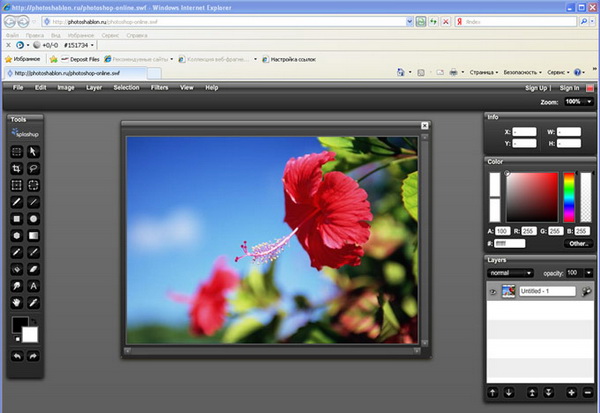
Данная подборка «онлайновых фотошопов» призвана показать, что для несложных операций с фотографиями не обязательно качать сотни мегабайт вареза от Adobe или привыкать к сторонним программам. С такими задачами успешно справляются онлайновые фоторедакторы, не требующие установки громоздкого ПО и углубленных знаний.
|
Уроки Фотошоп. |
Это цитата сообщения Selena-13-amazonka [Прочитать целиком + В свой цитатник или сообщество!]
|
Ссылки на сайты по ФШ - ФШ и все для него(бродилка пополняется). |
Это цитата сообщения Irina_Gizhdeu [Прочитать целиком + В свой цитатник или сообщество!]
Для просмотра используйте прокрутку справа.
    (просто собираю по инету,что полезное по ФШ попадается и заношу сюда)
* * * * * * * * * * *
|
* * * * * * * * * * * * * * * * * * * * * * *
* * * * * * * * * * * * * * * * * * * * * * *


















|
Серия сообщений "Фотошоп для начинающих". |
Это цитата сообщения solom [Прочитать целиком + В свой цитатник или сообщество!]
Серия сообщений "Фотошоп для начинающих":
Часть 1 - Простой фон
Часть 2 - Сохраняем незавершенную работу в Фотошопе
Часть 3 - Урок для начинающих: Анимация с помощью светокоррекции.
Часть 4 - Урок для начинающих: Коллаж «Dancing»(часть 1)
Часть 5 - Урок для начинающих: Коллаж «Dancing»(часть 2)
Часть 6 - Урок для начинающих: Коллаж «Dancing»(часть 3)
Часть 7 - Украшаем текст и картинку с помощью готовой анимации.
Часть 8 - Блеск с помощью фильтров
Часть 9 - Анимация *Пламя свечи *
Часть 10 - Учимся делать блинги
Часть 11 - Тень в фотошоп.
Часть 12 - Заставим шарик крутиться.
Часть 13 - Простой коллаж в фотошопе
Часть 14 - Золотой эффект в фотошопе
Часть 15 - Закрываем глазки
Часть 16 - Работа с маской в Фотошопе: Маска через каналы слоев.
Часть 17 - Делаем декор с помощью фильтра Mura's Meister
Часть 18 - Урок №2: «Живое сердце»
Часть 19 - Загружаем в Фотошоп дополнительные элементы.
Часть 20 - Как установить новый экшен в Фотошоп
Часть 21 - Как выбрать цвета коллажа в фотошопе
Часть 22 - Смарт-объект в фотошопе.
Часть 23 - Анимация и цветовой диапазон в Фотошопе.
Часть 24 - Масштабирование с учетом содержания.
Часть 25 - Устанавливаем кисти в программу Photoshop
Часть 26 - Фильтр ‘Пластика’
Часть 27 - Как сделать собственную маску в фотошопе
Часть 28 - Урок фотошопа CS5 для начинающих по работе с инструментом точечная восстанавливающая кисть.
Часть 29 - Как в фотошопе анимацию поставить на анимированную картинку
Часть 30 - Создание анимации в фотошопе.
Часть 31 - Вставляем фото в рамочку.
Часть 32 - Анимация фильтром Harry’s Filters
Часть 33 - Как сделать градиент в фотошопе
Часть 34 - Ответ на вопросы к коллажу
Часть 35 - Совмещение нескольких анимашек с разным временем задержки
Часть 36 - "Сверкание" с помощью кистей в Фотошопе.
Часть 37 - Анимация "Вспышка-затухание"
Часть 38 - Как совместить две анимации.
Часть 39 - Учимся работать со слоями в Фотошопе
Часть 40 - Капля воды
Часть 41 - Как изменить цвет автомобиля с красного на синий в фотошопе за 2 минуты
Часть 42 - Работа с инструментом Штамп (Клон)
Часть 43 - Понятие слоя в Photoshop
Часть 44 - Миниатюра (иконка) слоя - миниатюра предпросмотра
Часть 45 - Photoshop: Как создать фигуру из шаблонов или изображений
Часть 46 - Загружаем Произвольные формы (Заказные фигуры) в Фотошоп
Часть 47 - Цветовой диапазон в Фотошопе.
|
Как пользоваться масками в фотошопе. Способ применения - сохраняем как кисть. |
Это цитата сообщения Lyusya-Spring [Прочитать целиком + В свой цитатник или сообщество!]
|
|
Метки: фотошоп уроки рамочки |
Выделение сложных объектов в Adobe Photoshop CS5. |
Это цитата сообщения GalaFeya [Прочитать целиком + В свой цитатник или сообщество!]
|























